Come aggiornare i driver di dispositivo su Windows 11 – TechCult
Varie / / June 12, 2023
I driver fungono da ponte che collega il componente hardware di un computer al suo sistema operativo. È essenziale mantenere aggiornati questi driver per garantire il buon funzionamento del dispositivo. In questa guida, scopriamo come aggiornare i driver di dispositivo su Windows 11.

Sommario
Come aggiornare i driver di dispositivo su Windows 11
Dovresti aggiornare regolarmente i tuoi driver, ma ci sono alcune situazioni in cui diventa una necessità, come quando acquisti un nuovo dispositivo, aggiorni il sistema operativo o aggiungi nuovo hardware. Puoi aggiornare i driver di dispositivo in due modi, entrambi descritti di seguito:
Metodo 1: tramite Gestione periferiche
Puoi aggiornare direttamente i driver del tuo dispositivo su Computer Windows 11 da Gestione dispositivi. Segui questi passaggi per fare lo stesso.
1. premi il Tasti Windows + X contemporaneamente e fare clic su Gestore dispositivi.
2. Fare clic con il pulsante destro del mouse sul driver che si desidera aggiornare e, nel menu laterale, fare clic su Aggiorna driver.
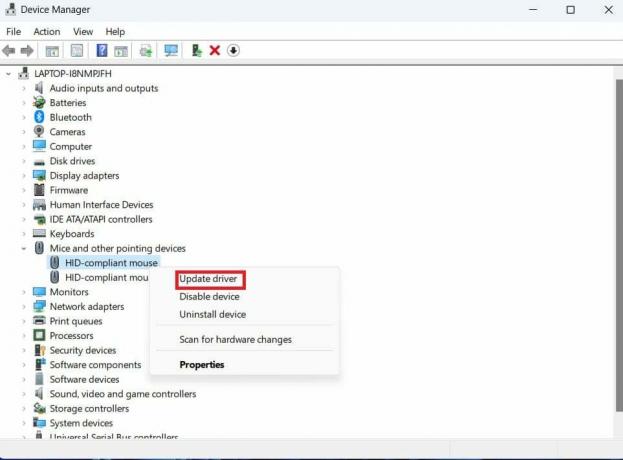
4. Clic Cerca automaticamente i driver. L'utilità di aggiornamento installerà un driver migliore se ne trova uno.
Leggi anche: Come aggiornare i driver di dispositivo su Windows 10
Metodo 2: tramite le impostazioni di Windows
Se il metodo precedente non funziona, prova ad aggiornare i driver dalle impostazioni di Windows, segui i passaggi indicati di seguito per lo stesso.
1. Premere Tasti Windows+I per aprire Impostazioni.
2. Nel Navigazione pannello, fare clic su aggiornamento Windows.
3. Clicca su Opzioni avanzate.
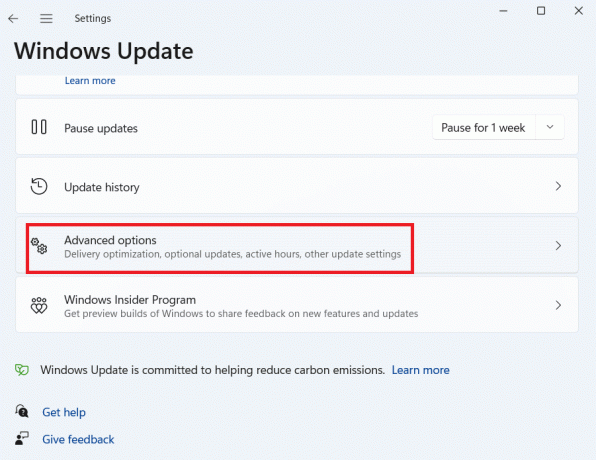
4. Clicca su Aggiornamenti facoltativi. Se è elencato un driver, selezionare la relativa casella di controllo e fare clic Scarica e installa.

Se mantieni aggiornati i driver del tuo dispositivo, incontrerai meno problemi con il tuo dispositivo. Ci auguriamo che tu abbia appreso l'importanza dei driver di dispositivo e i passaggi corretti su come aggiornarli sul tuo dispositivo Windows 11. Dicci quale metodo preferisci durante l'aggiornamento dei driver nella sezione dei commenti. Puoi anche porre tutte le domande che hai riguardo all'articolo qui.

Alex Craig
Alex è guidato dalla passione per la tecnologia e i contenuti di gioco. Che si tratti di giocare agli ultimi videogiochi, tenersi al passo con le ultime notizie tecnologiche o coinvolgere con altre persone che la pensano allo stesso modo online, l'amore di Alex per la tecnologia e il gioco è evidente in tutto ciò che lui fa.
Alex è guidato dalla passione per la tecnologia e i contenuti di gioco. Che si tratti di giocare agli ultimi videogiochi, tenersi al passo con le ultime notizie tecnologiche o coinvolgere con altre persone che la pensano allo stesso modo online, l'amore di Alex per la tecnologia e il gioco è evidente in tutto ciò che lui fa.



